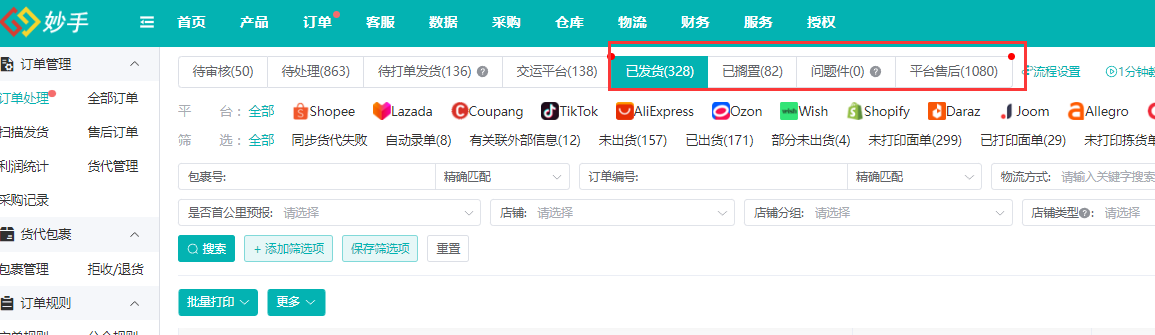一、功能说明
1、本教程讲解在妙手ERP中处理Temu(半托管)订单的流程,支持直接在妙手ERP处理订单,并通过调用仓库库存发货、申请运单号等操作
可快速切换、查看和处理已授权平台店铺的订单,还支持设置自动化操作、子账号管理,提高订单处理效率
2、本篇教程讲解处理订单时调用库存发货的操作,
需要创建自营仓或绑定第三方仓,后续处理订单时,可直接调用自营仓库存发货,系统自动计入出库,统计库存,如需要了解功能详情,可跳转查看:
(1)自营仓创建及发货流程
(2)三方仓授权及发货流程
二、操作流程
1、关联物流商
(1)进入妙手,选择物流=>物流商,进入界面

(2)需要线下联系好物流商后,在妙手“物流商”界面添加授权
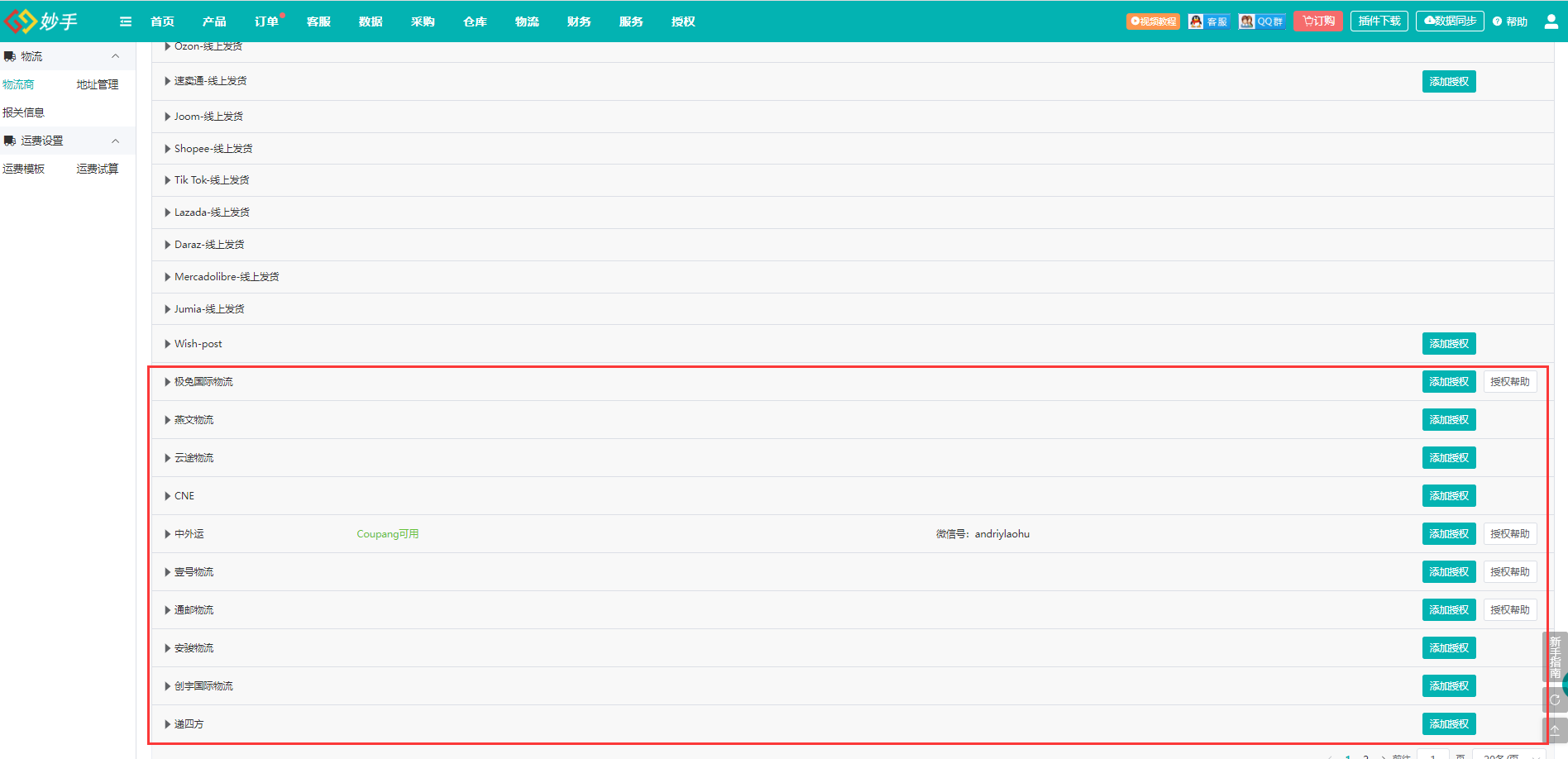
2、仓库调用流程
(1)再进入订单=>订单处理
①点开订单=>【订单处理】,在“待处理”页面,未调用的订单会在“未出货”状态中,找到要调用库存出货的订单,点击【调用库存】;
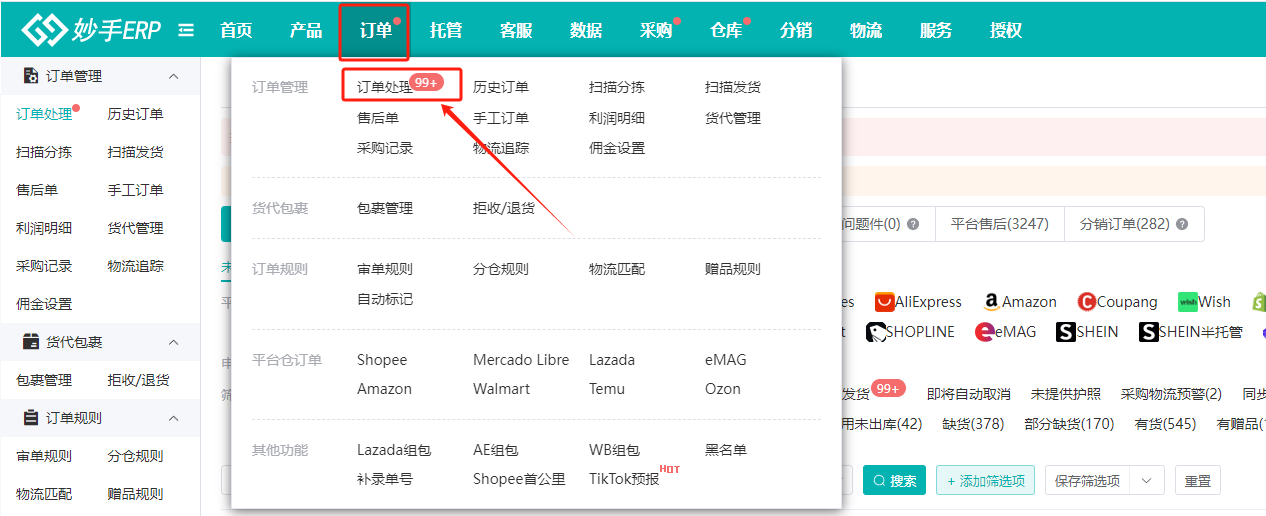
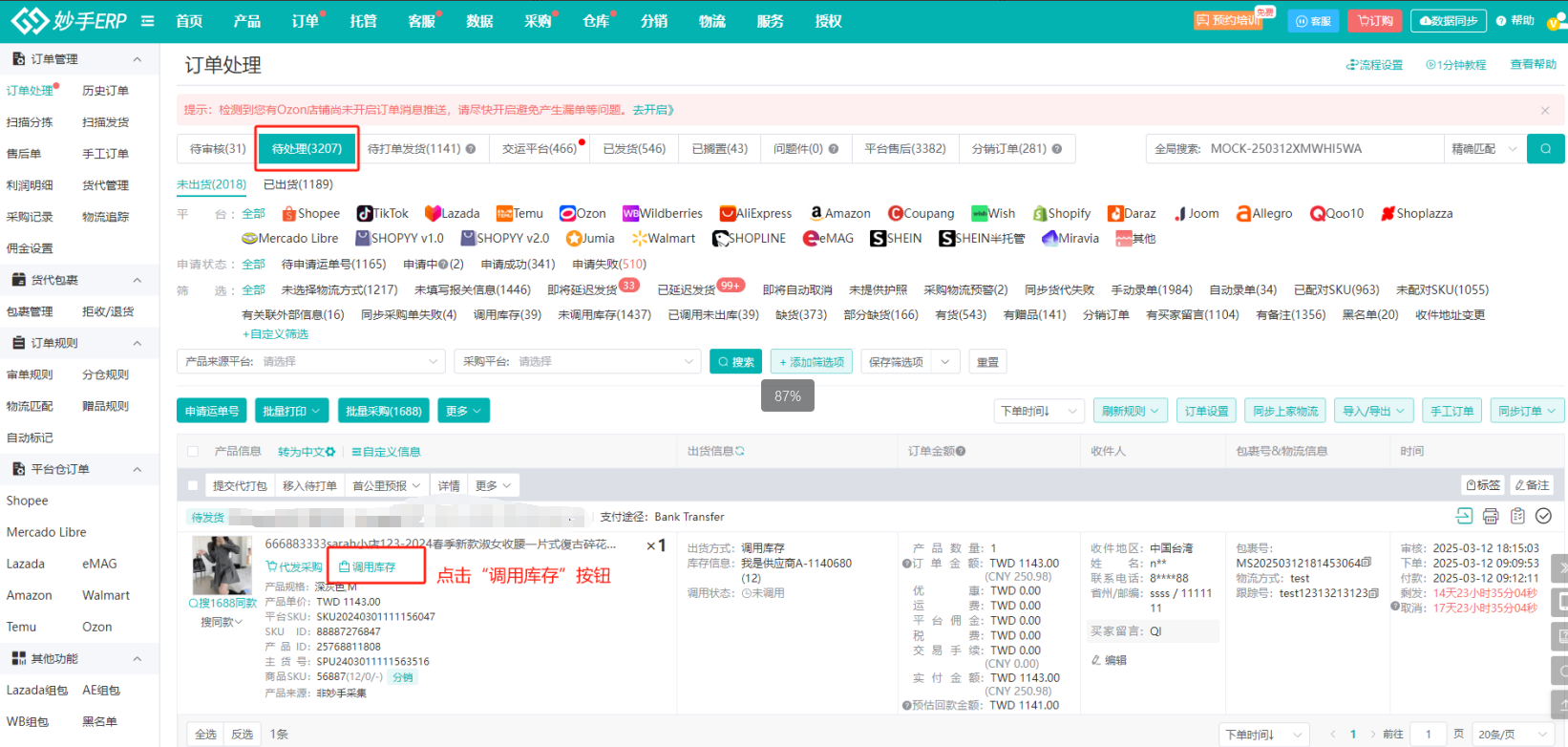
(2)根据实际情况,可自行查看下方自营仓库、三方仓库的调用流程:
自营仓库发货流程
系统收到订单的时候,会先通过平台SKU,识别仓库中是否有相配对商品,一般会有:已匹配(缺货)、未匹配、已匹配(有货)三种情况
①已匹配(缺货)
若识别到当前有配对商品,但该商品缺货时,会显示缺货标识,鼠标移动到调用库存的位置,可进行以下操作:
1)没有可替换的商品时,只能通过采购方式增加库存后再调用,可点击【去采购入库】、【查看采购建议】
点击【去采购】,跳转至采购单创建界面,根据需求创建采购单之后走商品采购流程
点击【查看采购建议】,跳转到采购建议功能界面,如果有设置采购建议,可以根据采购建议的建议数量生成采购单
2)如果有其他同款商品,不同商品SKU的可以进行替换,可点击【更换商品】,在弹窗中更换商品SKU调用
3)若其他仓库有同款商品的,可以点击【更换出库仓库】,更换仓库,调用有库存的商品
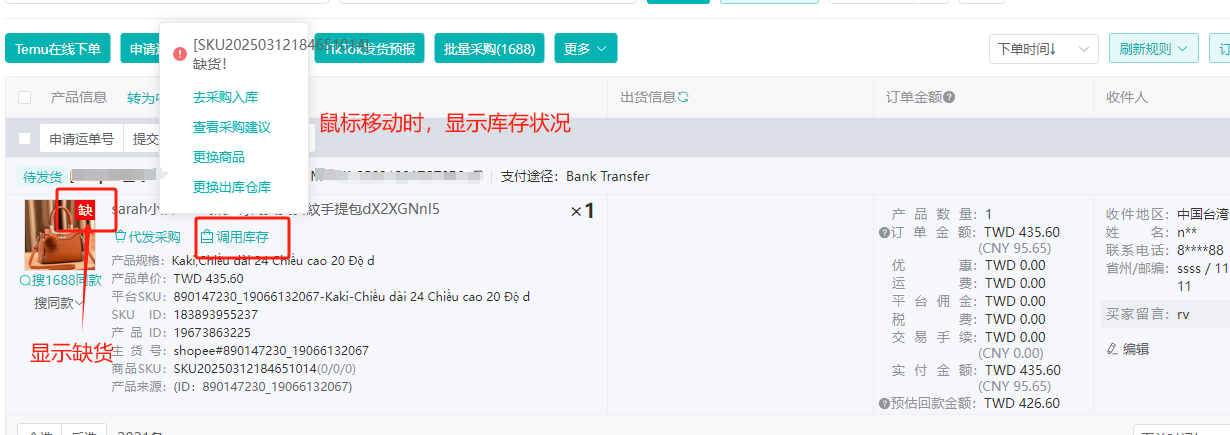
②未匹配
若识别到当前没有配对的商品SKU,则会显示“未匹配库存!”鼠标移动到调用库存的位置,可进行以下操作:
1)已有创建仓库商品,只是未与平台SKU配对时,可点击【去配对】,在弹窗中找到对应的仓库商品完成配对,即可进行调用
2)若还没有创建仓库商品,则根据商品的情况创建单品(单sku的商品)、组合品(多个单SKU组合售卖的商品)、多规格商品(多个SKU的商品),
点击创建后,会跳转到商品管理中,完成商品的创建会自动进行配对,创建后还需要根据实际库存情况录入库存到系统,再去进行调用即可
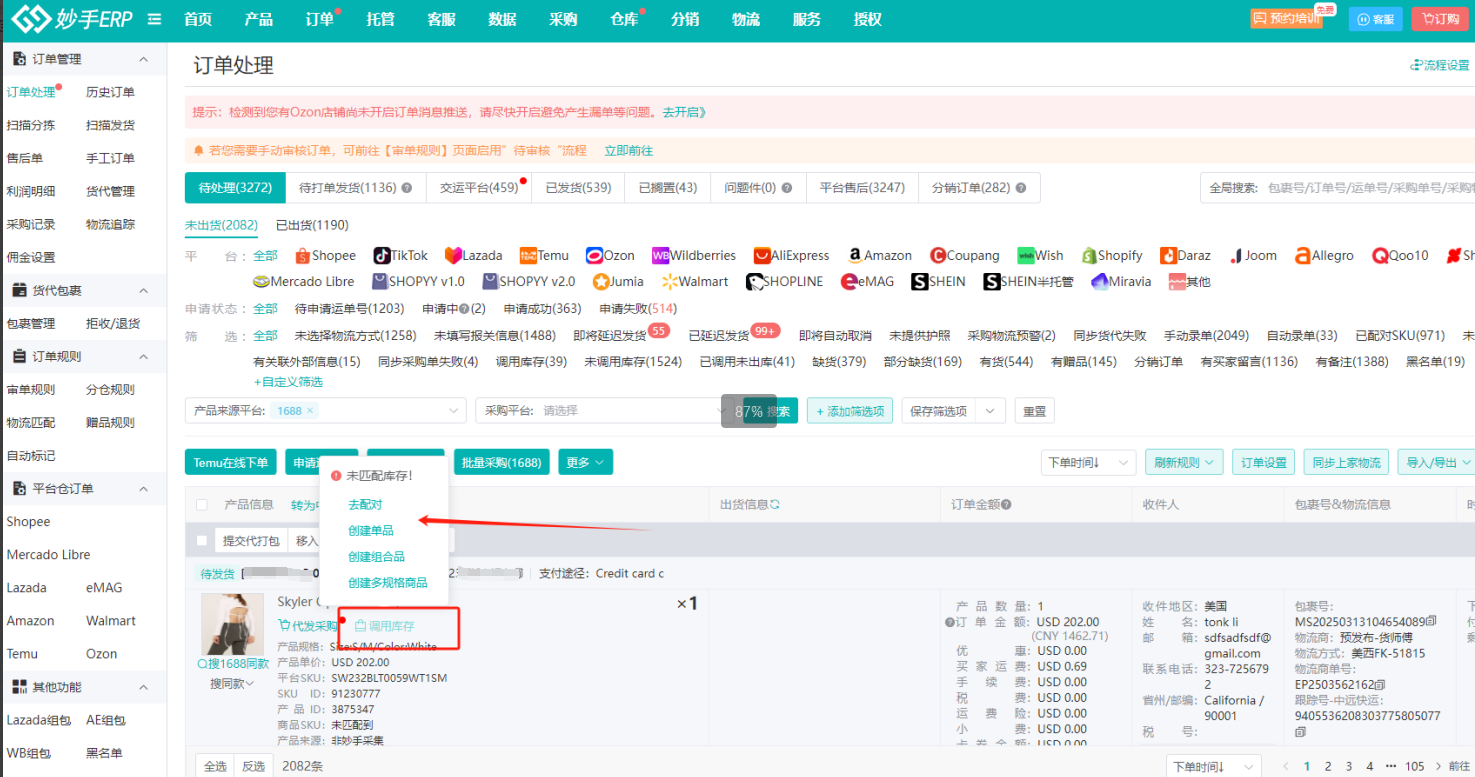
③已配对(有货)
1)若识别到当前有配对商品,并且库存充足时,不会有弹窗提示,点击后显示调用库存发货的弹窗
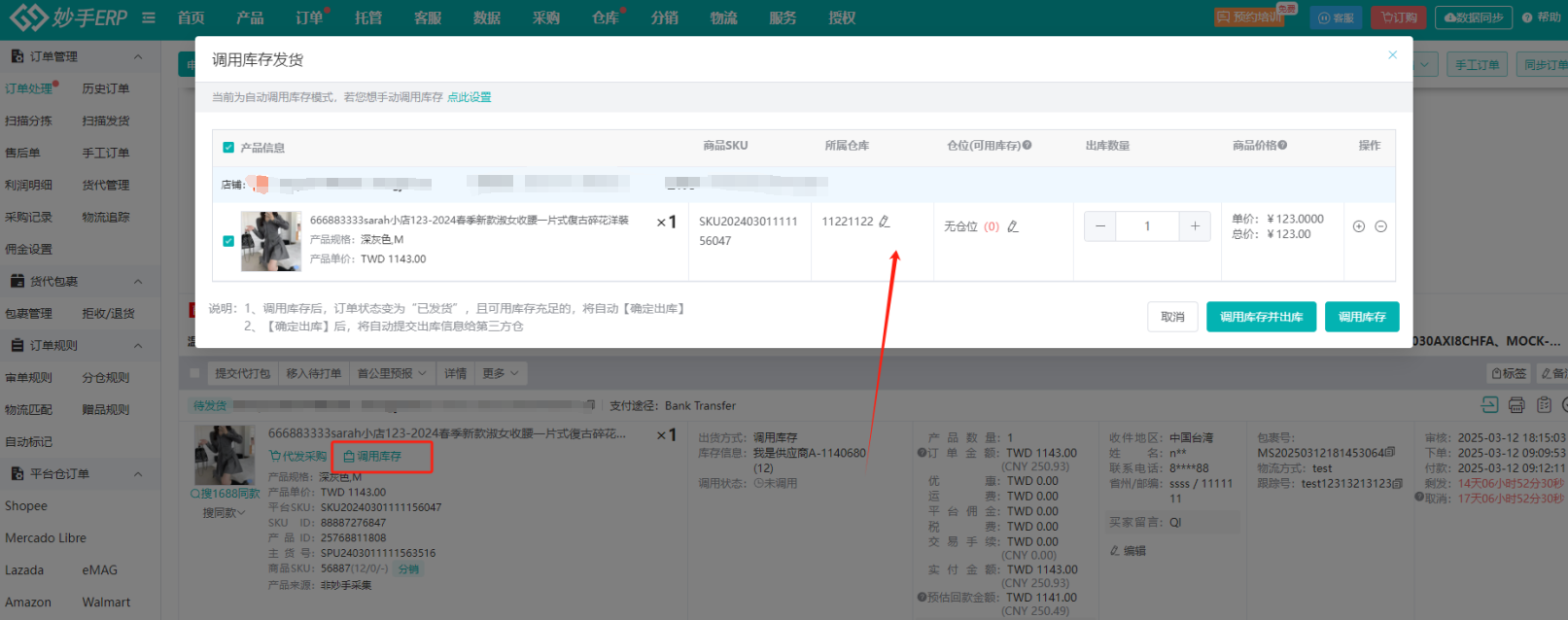
2)在弹窗中,查看出库商品信息,支持更换出库仓库、修改出库数量,最后,可选择调用库存并出库或仅调用库存。
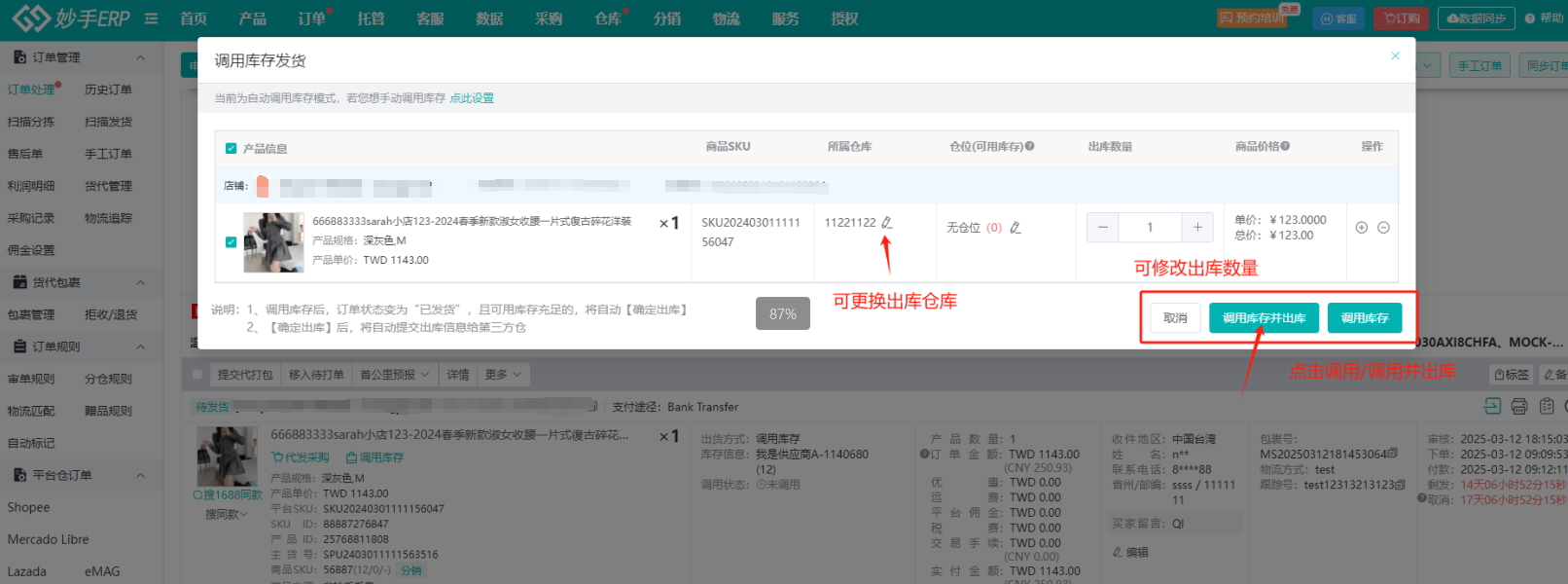
3)若选择仅调用库存,订单会移入“已出货”状态,可继续操作申请运单号等处理订单的操作(根据平台规则),支持取消调用和确定出库
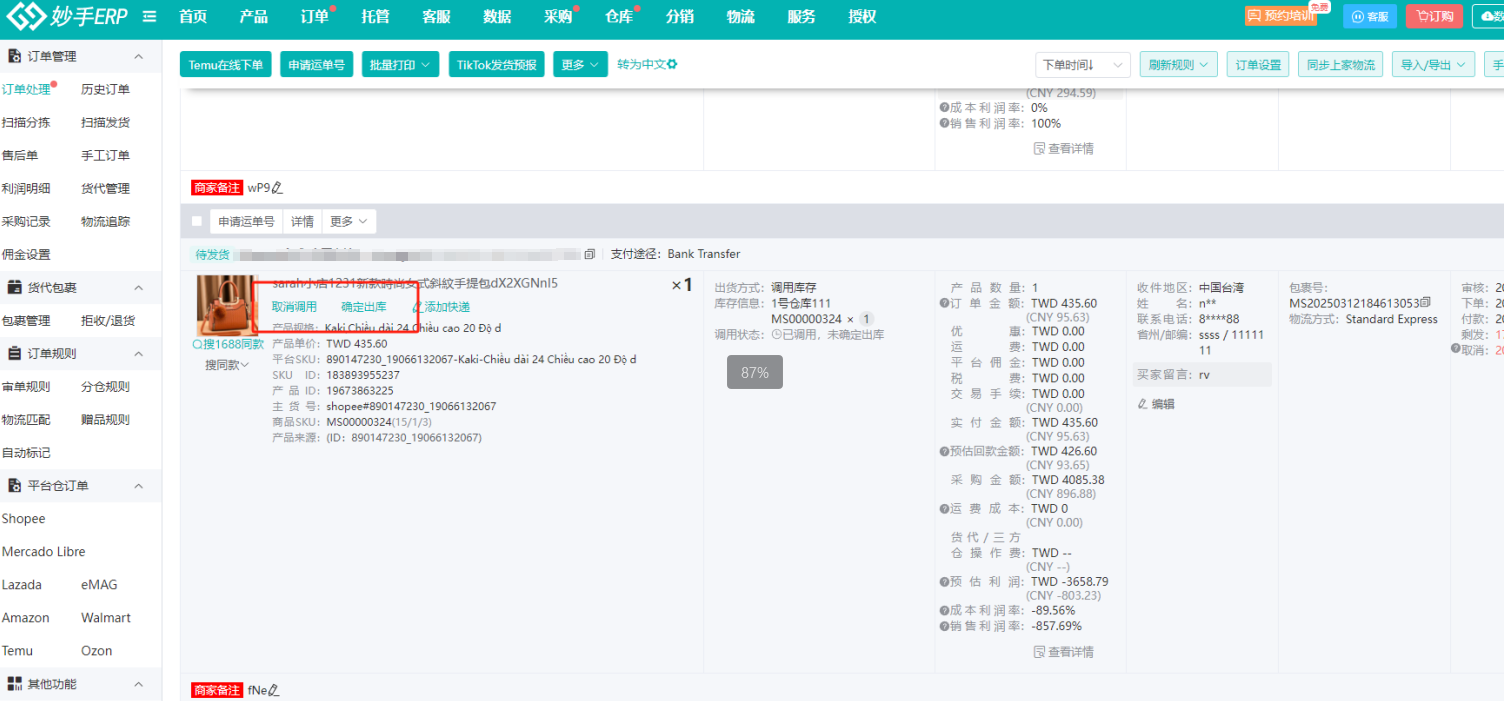
4)完成调用后,在“出货信息”列内会显示调用信息
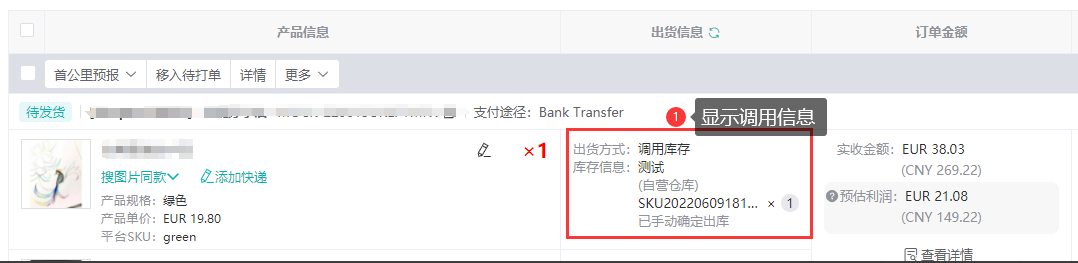
④如果需要直接自动调用,可以开启自动调用设置,当识别到订单有库存可发货时,系统自动调用
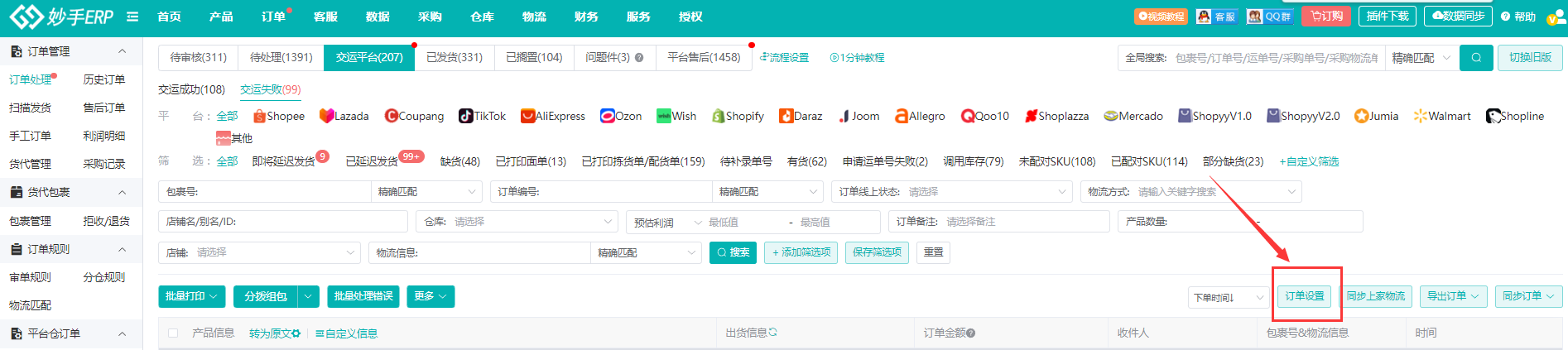
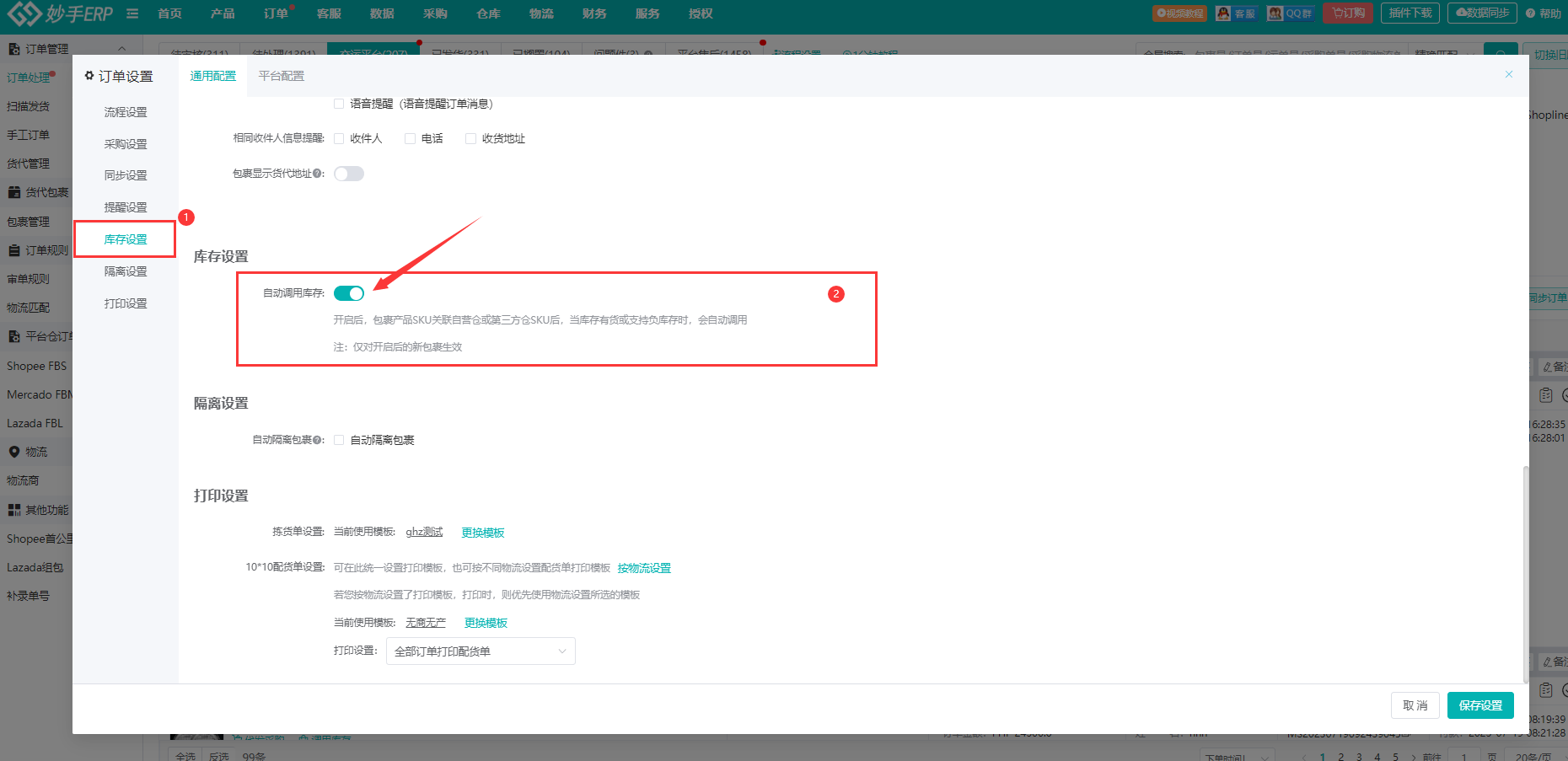
第三方仓库(货代、官方仓、合作仓)调用流程
①先点击调用库存=>更换出库仓库,修改为三方仓发货,也可以设置分仓规则,由系统自动分配三方仓发货
如需查看分仓规则,可跳转查看:分仓规则功能介绍
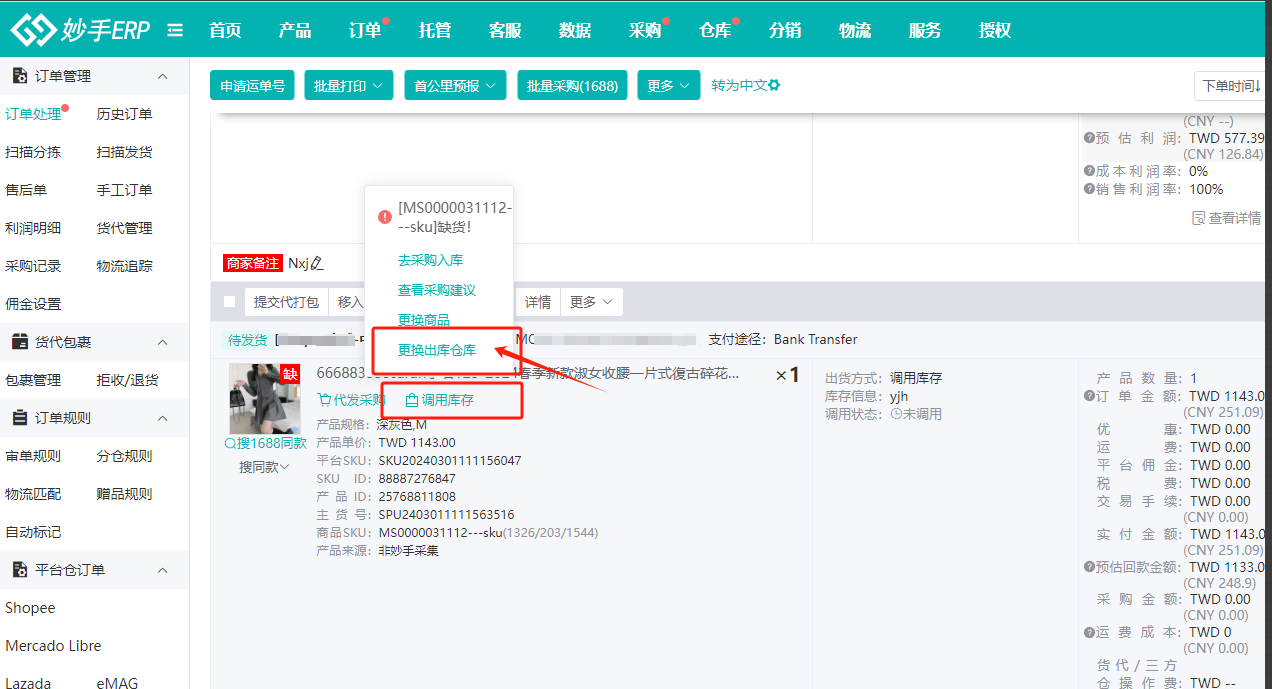
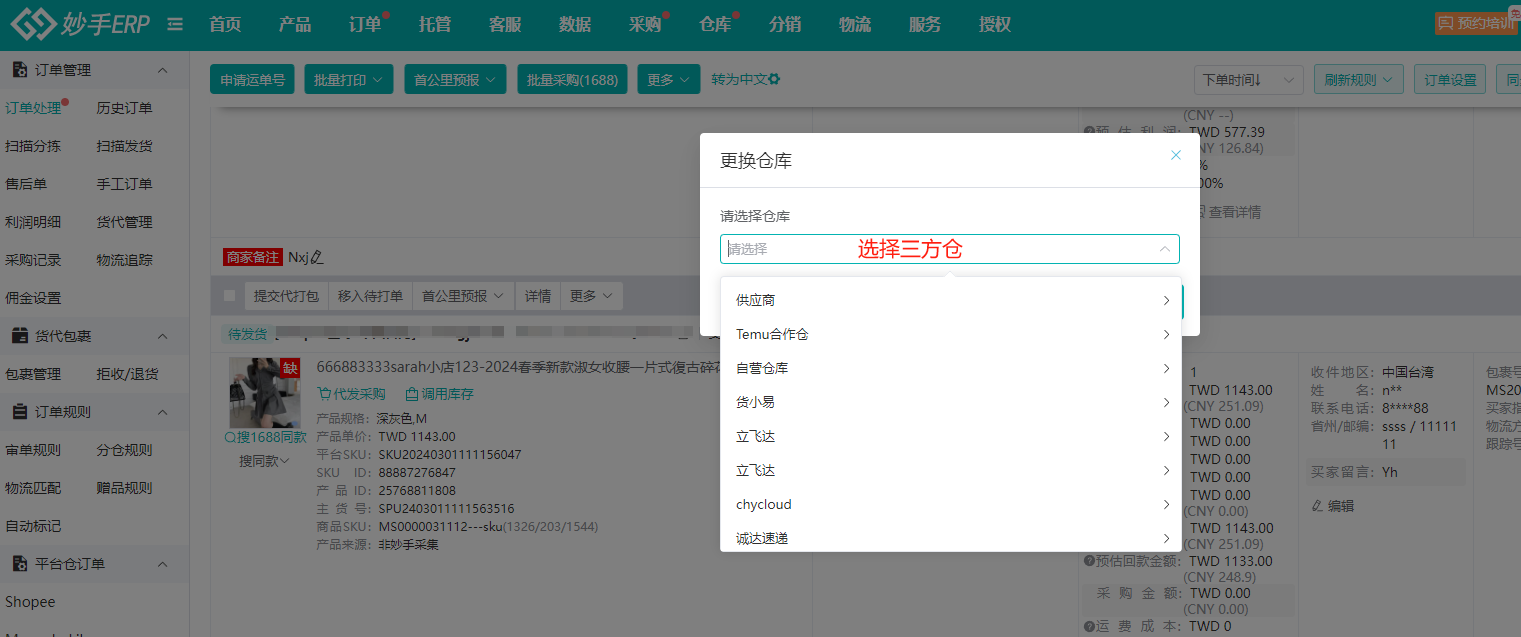
②系统收到订单的时候,会先通过平台SKU,识别仓库中是否有相配对商品,一般会有:已匹配(缺货)、未匹配、已匹配(有货)三种情况
1)已匹配(缺货)
若识别到当前有配对商品,但该商品缺货时,会显示缺货标识,鼠标移动到调用库存的位置,可进行以下操作:
1.1)没有可替换的商品时,只能先增加三方仓的商品库存后,再调用库存(此处只能使用商品补货方式补充三方仓库存,不需要点击采购入库、采购建议)
1.2)如果有其他同款商品,不同商品SKU的可以进行替换,可点击【更换商品】,在弹窗中更换商品SKU调用
1.3)若其他仓库有同款商品的,可以点击【更换出库仓库】,选择需要更换的第三方仓库,调用有库存的商品
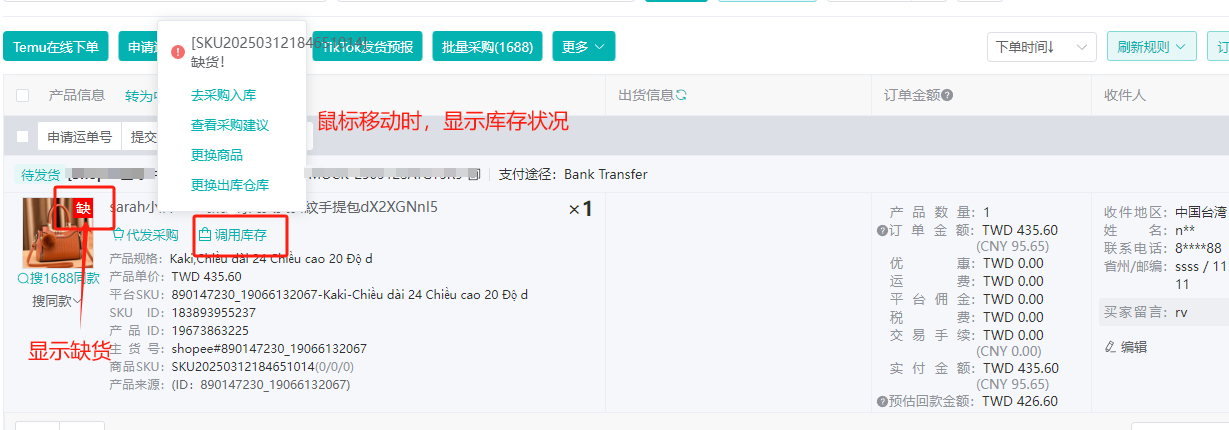
2)未匹配
若识别到当前没有配对的商品SKU,则会显示“未匹配库存!”鼠标移动到调用库存的位置,可进行以下操作:
2.1)已有授权三方仓,并同步到库存商品,只是未与平台SKU、仓库商品配对时,需要先配对,可跳转查看配对方法:第三方商品配对流程
2.2)若还没有授权三方仓,需要先授权,并配对仓库商品,操作流程可查看:三方仓教程合集
2.3)若没有创建商品,也需要先创建商品,否则无法配对SKU,商品创建流程:商品管理创建商品流程
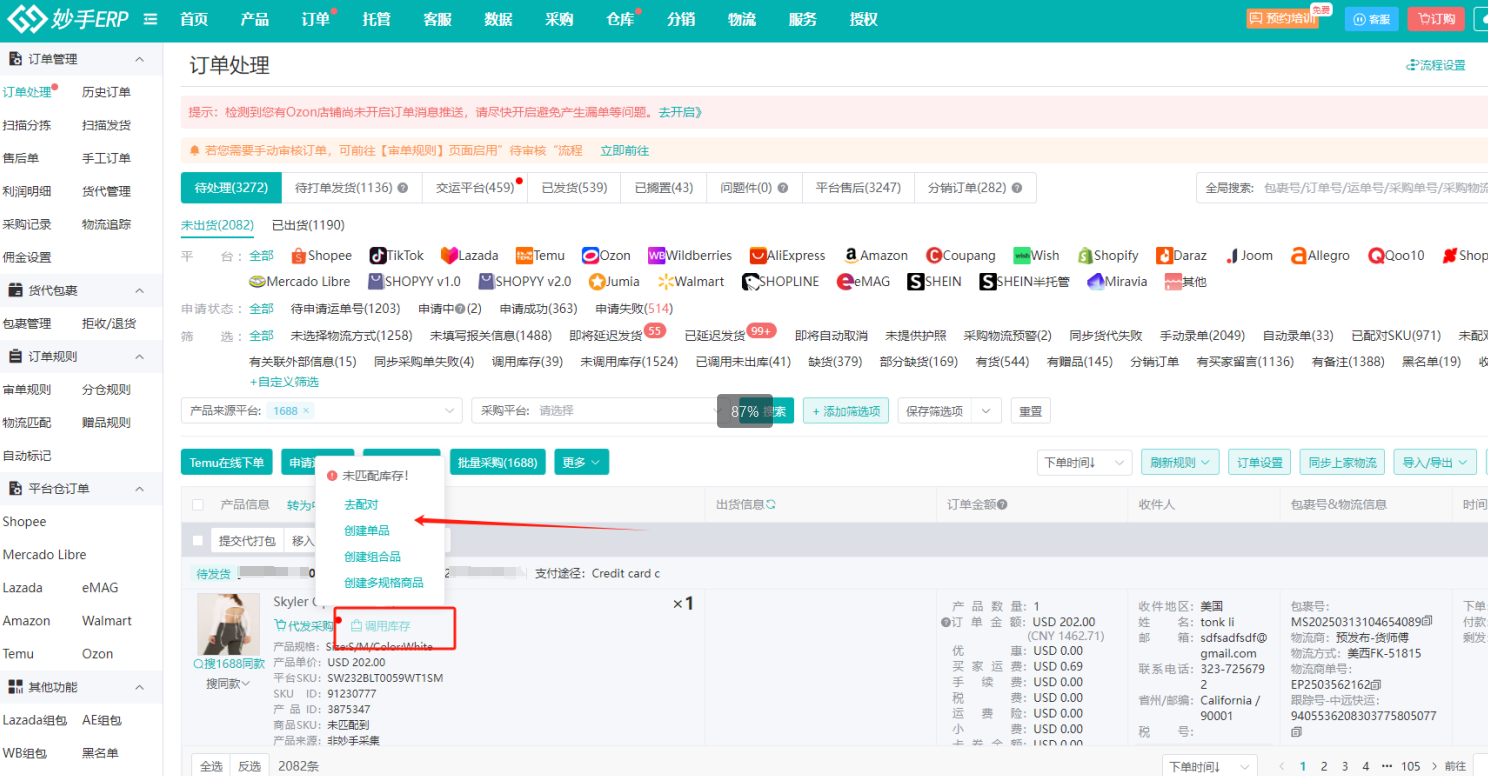
3)已配对(有货)
3.1)若识别到当前有配对商品,并且库存充足时,不会有弹窗提示,点击后显示调用库存发货的弹窗(此处所属仓库时三方仓)

3.2)在弹窗中,查看出库商品信息,支持更换出库仓库、修改出库数量,最后,可选择调用库存并出库或仅调用库存。

③完成调用后,在“出货信息”列内会显示调用信息

④在仓库处理出库前,如果想要撤回已确定出库,可以点击掉下图箭头指向按钮撤回
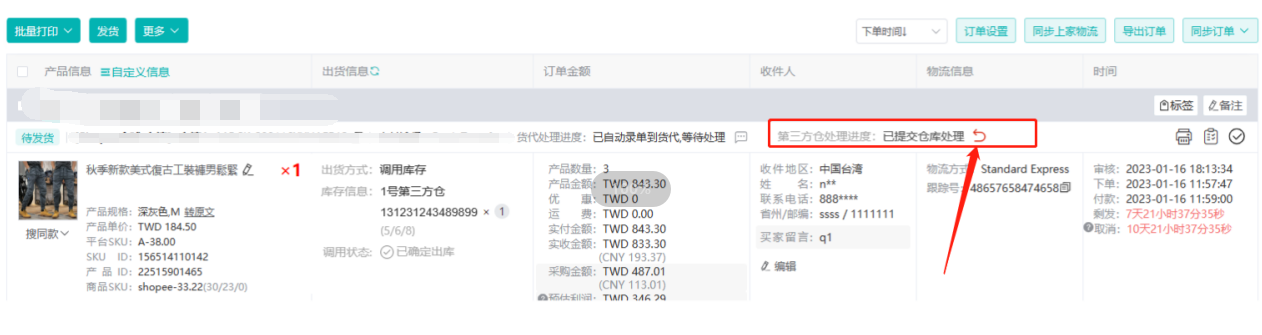
(3)Temu认证仓发货流程
请直接跳转教程查看:Temu(半托管)订单处理-认证仓发货流程
3、订单处理流程-平台履约流程 (如需了解卖家履约处理方法,可跳转:调用库存发货-平台履约及卖家履约处理方法)
(1)仍然在“待处理”页面,点击【申请运单号】
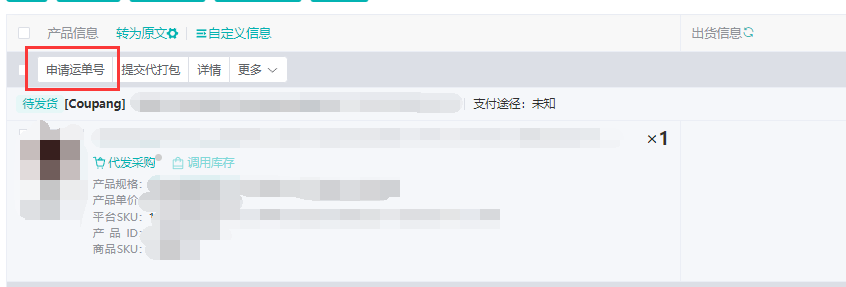
(2)在弹窗中,填写报关信息完成报关后,点击下一步
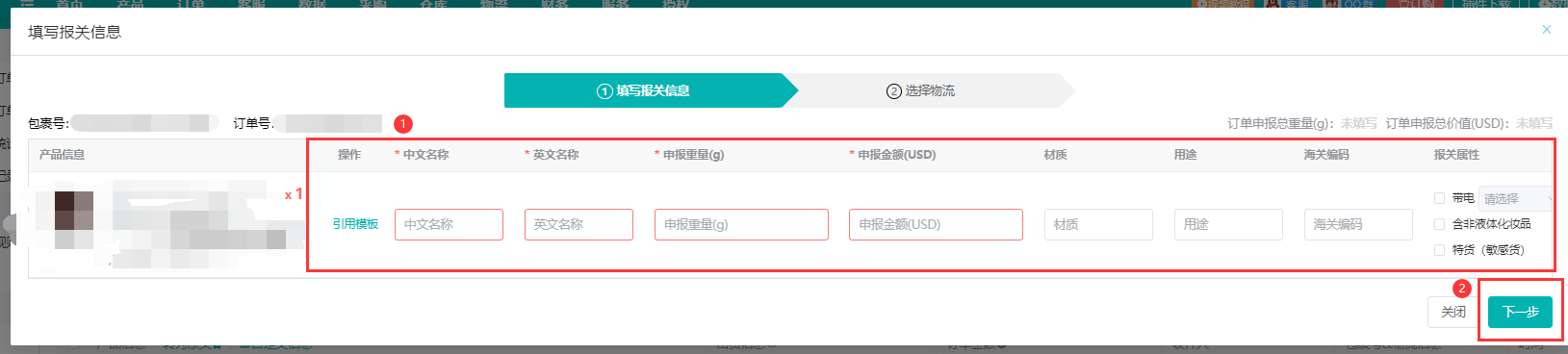
(3)继续选择物流方式,点击【申请运单号】即可
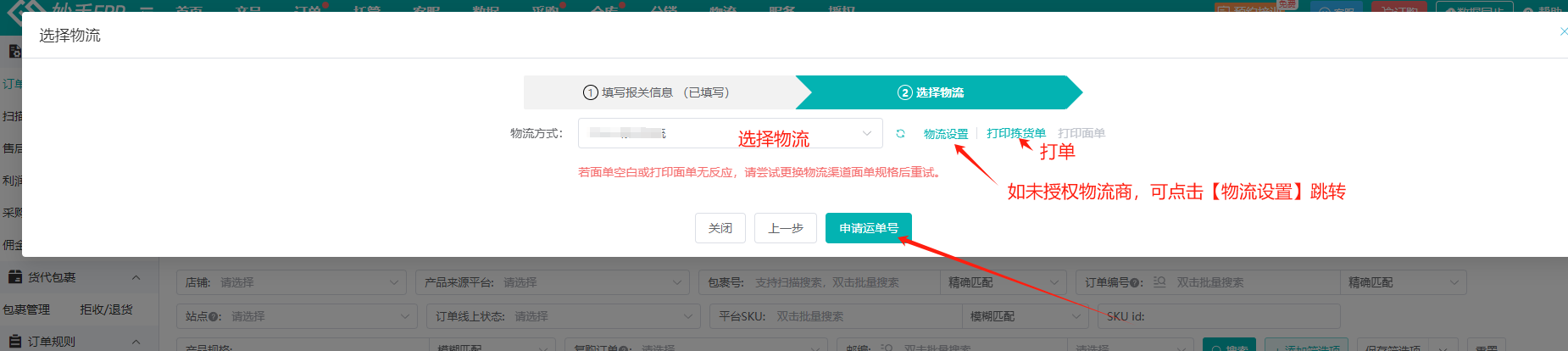
(4)报关、选择物流、申请运单号步骤完成后,可点击【移入待打单】,您可在此页面打印面单、拣货单或商品标签等,支持批量。
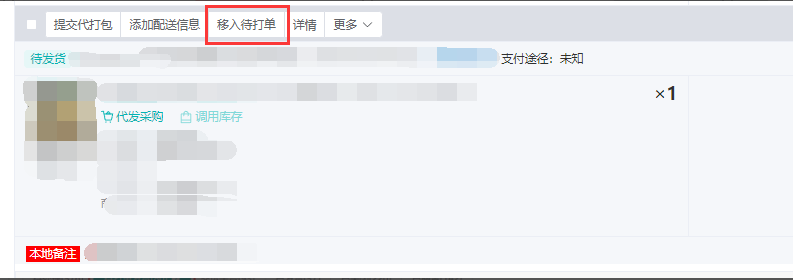
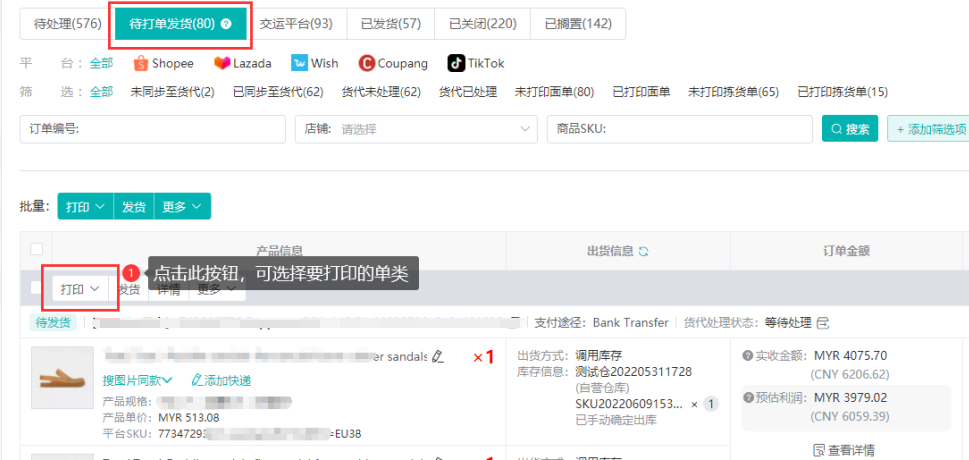
(5)完成处理,若您想要将自发货运单号提交至平台或通知平台您已发货,可在“待打单发货”页面点击【发货】,此时,订单会移入至“交运平台”页面
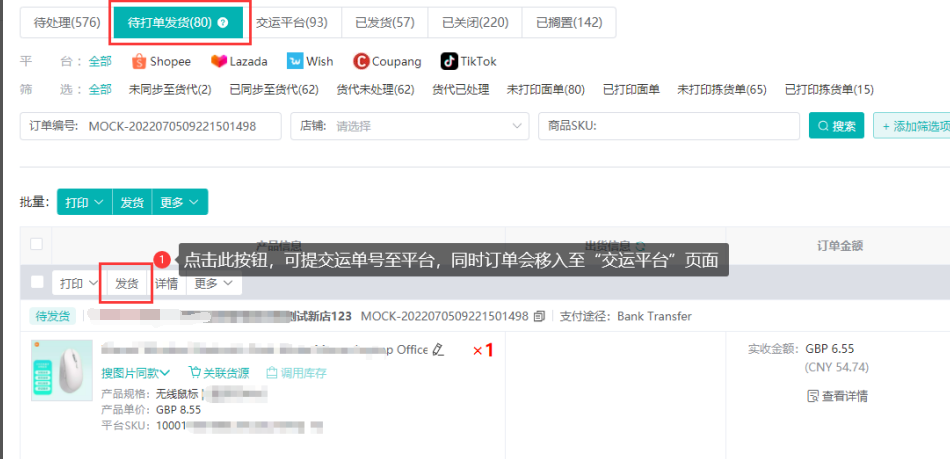
(6)其余订单状态,将由系统识别订单的物流信息后自动流转